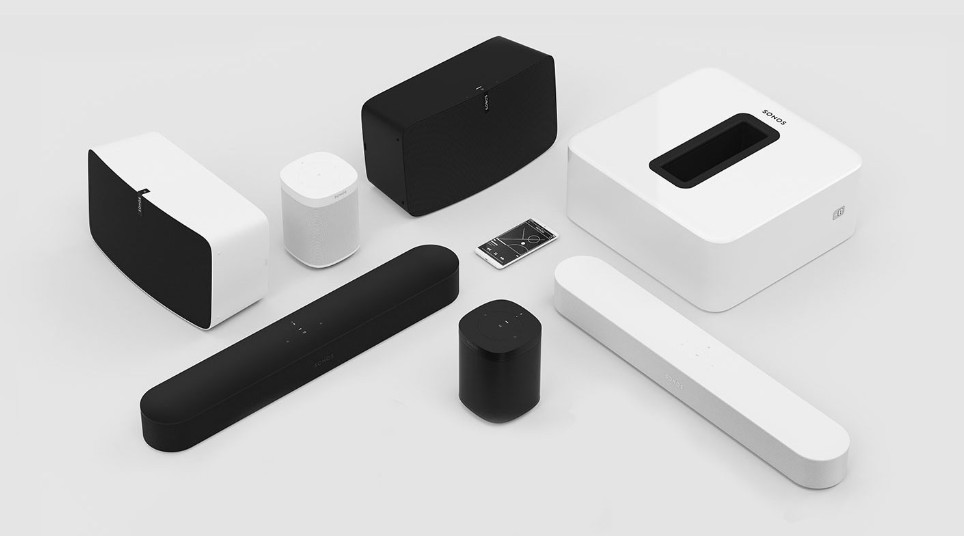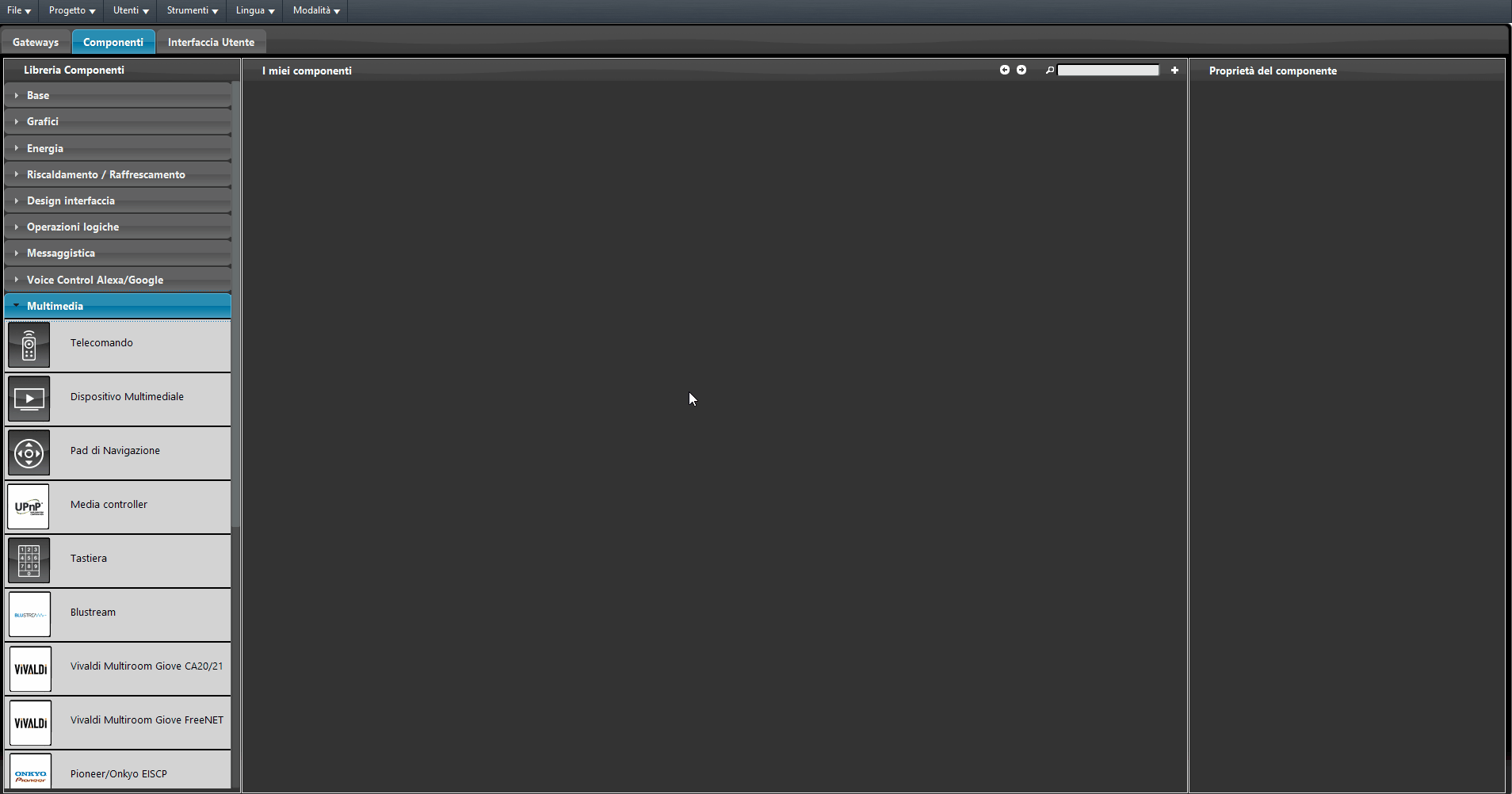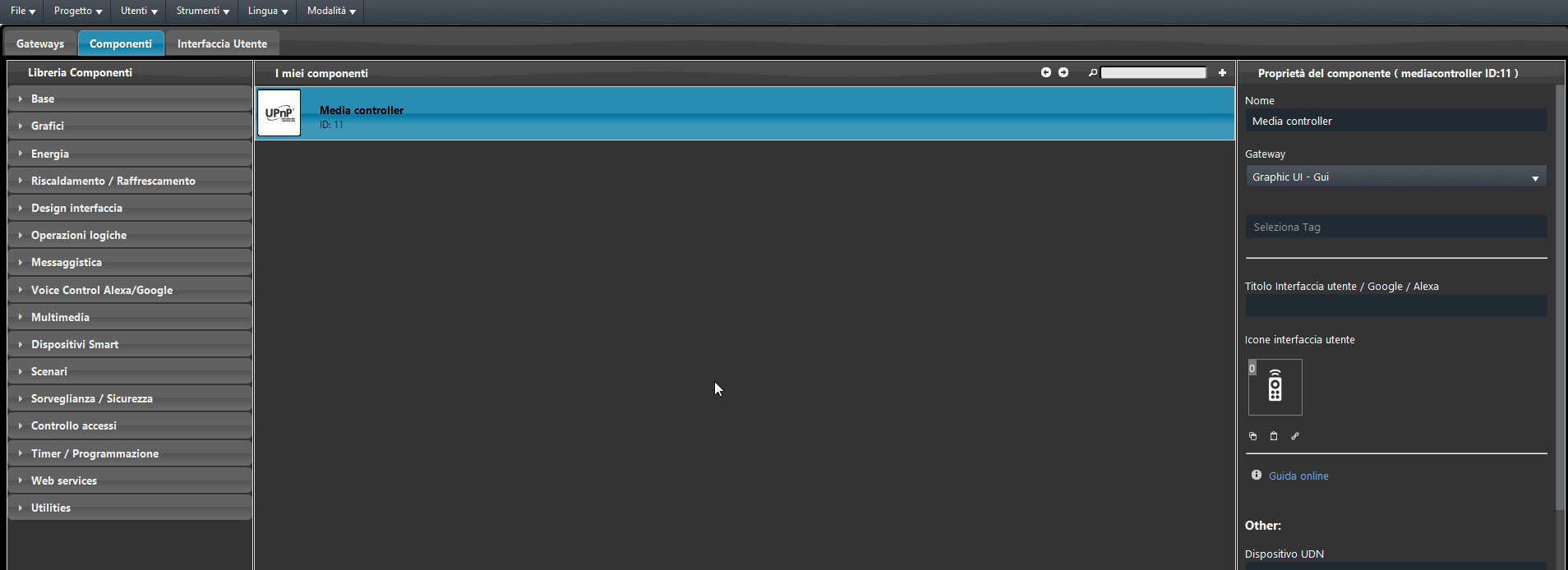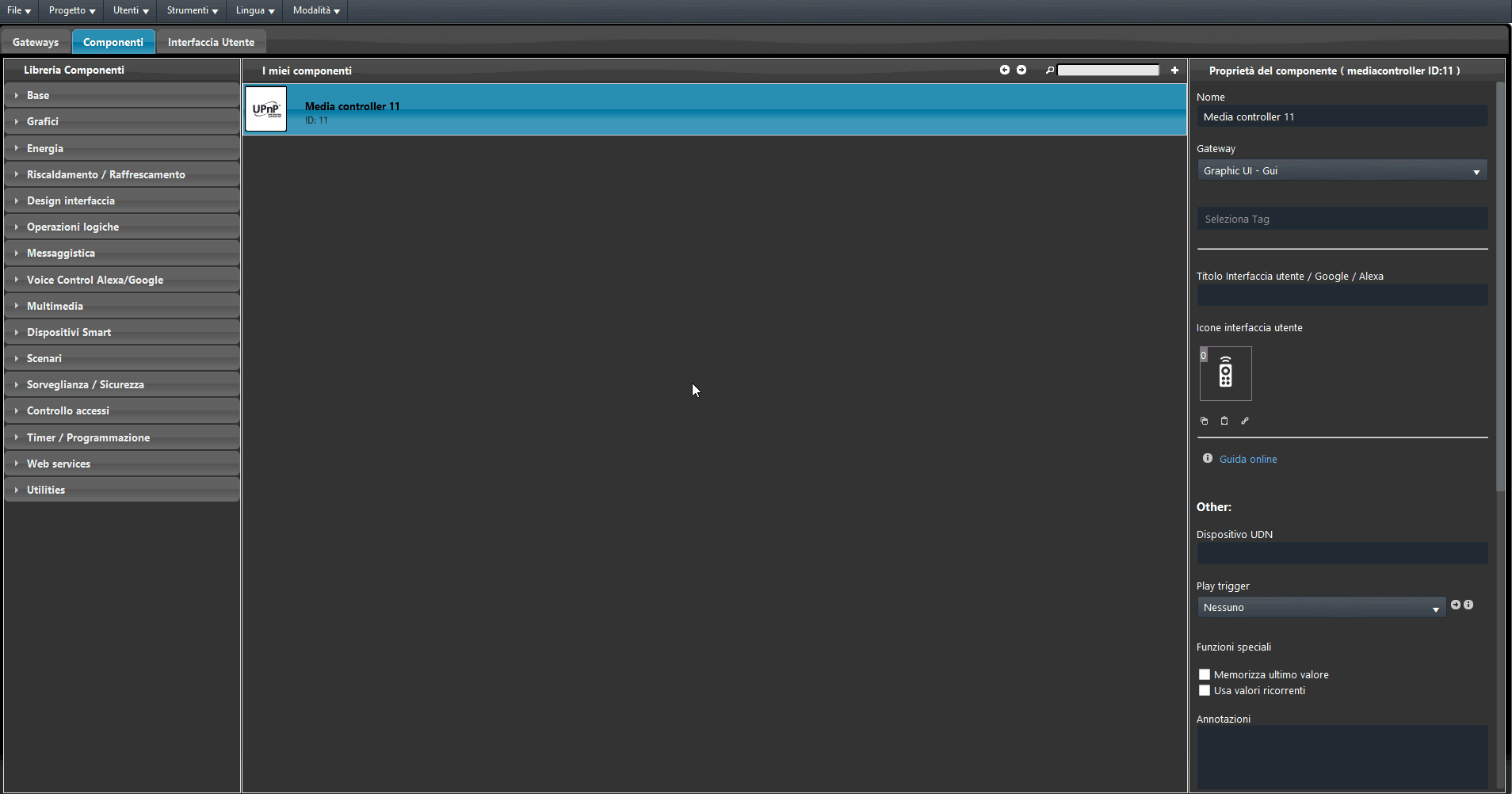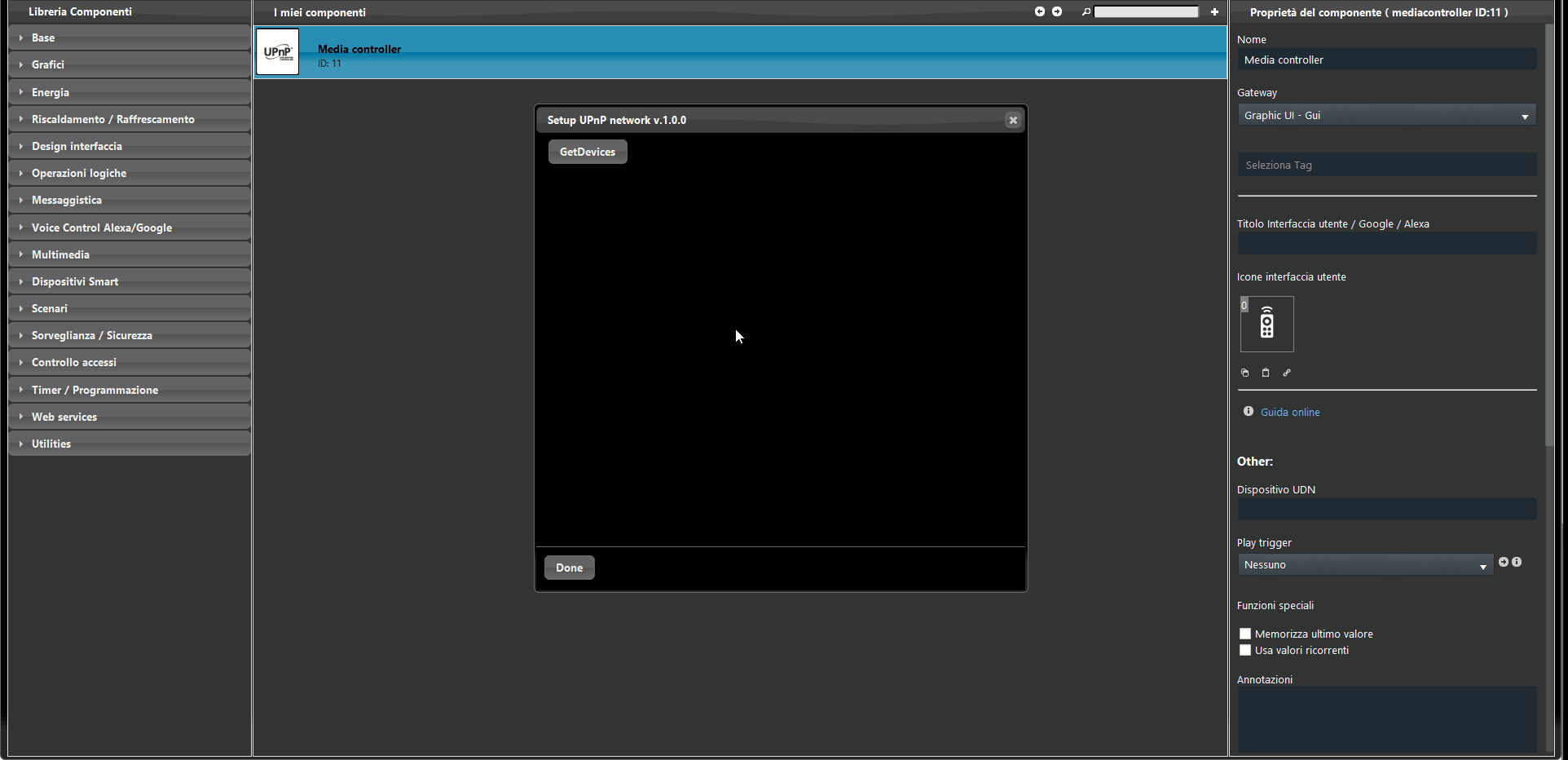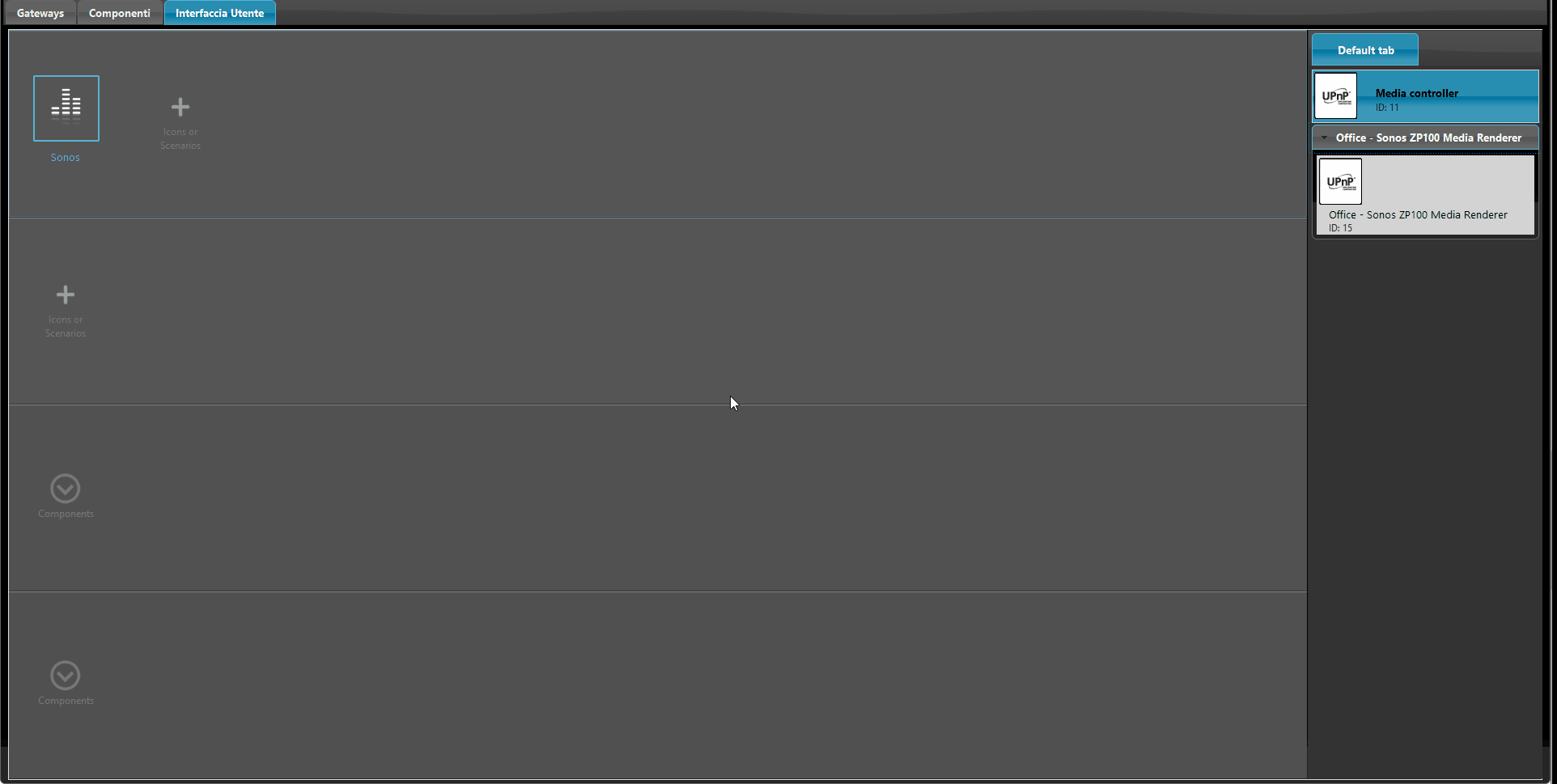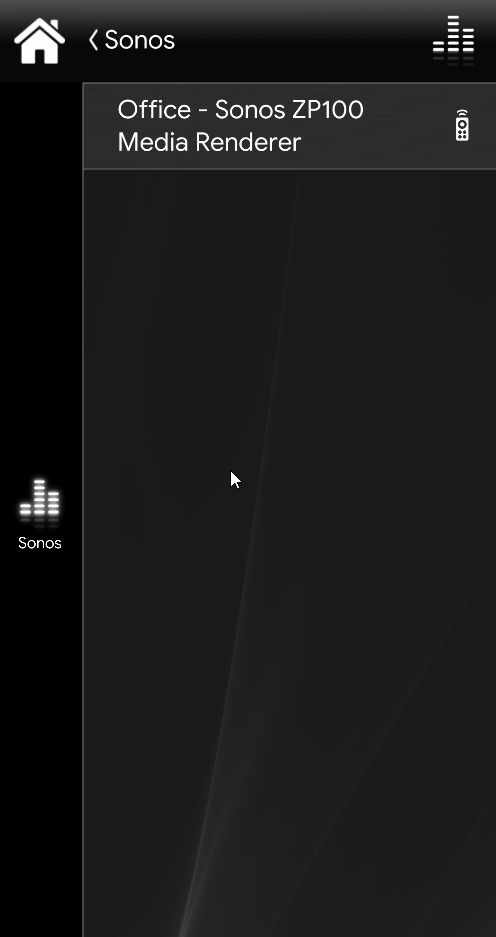COME CONTROLLARE UN SPEACKER WIRELESS SONOS & IL TUO SISTEMA SONOR ATTRAVERSO IL SISTEMA ILEVIA
Il sistema Sonos Wireless HIFI riprodurrà tutta la musca che vuoi, tutte in casa tua, dalla camera da letto al giardino, e permettendoti di controllarla dal palmo della tua mano. Sonos dà l’accesso instantaneo a milioni di canzoni e stazioni Radio, inclusi dozzine di canzoni online, migliaia di stazioni radio gratuite, e librerie musicali salvate in un computer o in cloud.
Tramite le procedure mostrate nella prima parte della pagina è possibile integrare con rapidità un dispositivo SONOS all’interno di EVE Manager, questo permette di controllare tutti i dispositivi collocati all’interno della tua casa da remoto tramite la nostra App EVE Remote Plus.
INTRODUZIONE
Questa guida come è semplice e veloce l’integrazione di dispositivi Sonos con il sistema Ilevia. Per il completamento dell’integrazione, necessita che il dispositivo Sonos sia già stato configurato con la sua app e quindi disponibile per l’accoppiamento UPnP.
Prima di tutto aggiungi il componente Media controller all’interno dell’area I miei componenti, dopo di che Carica il progetto sul server.
Connettiti al server Ilevia cliccando Progetto dopo do che Connettiti infine inserisci l’indirizzo IP del server Ilevia e clicca OK.
Clicca Strumenti dal menù principale nella parte superiore della schermata, dopo di che Scripts e infine Setup UPnP.
Ora clicca “Get Devices“, una volta premuto, partirà una ricerca nella rete locale di tutti i dispositivi Sonos con UPnP abilitato all’interno della rete locale. Una volta selezionato il dispositivo dal menù a tendina premi Create components infine clicca Done.
Ora aggiungi il componente creato all’interno dell’Interfaccia Utente, infine carica il progetto sul server.
Una volta connesso all’interfaccia Utente potrai interfagire con il dispositivo Sonos attraverso l’applicazione EVE Remote plus. In questo esempio una cartella è stata condivisa con il dispositivo per poter avere una playlist utilizzabile.